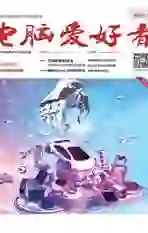浏览器二维码快速传递网址
2020-05-04剑侠
剑侠
小提示
Edge浏览器已经发布正式版,如果用户在自己当前的Edge中没有找到上述功能,那么需要将该浏览器的版本升级到80.0.361.0以后的版本,然后再按照刚才的步骤进行相应的设置。
360安全浏览器二维码的创建
360安全浏览器自身就具有二维码分享功能。首先打开需要分享的网页链接,接着在地址栏的后面就可以看到二维码分享图标(图1),点击它以后在弹出的对话框里面会显示出一个二维码图片,接下来利用手机对这个二维码图片进行扫描,就可以完成网页地址的传递操作。
如果用户没有发现这个二维码图标,那么说明用户的配置有一些小的问题。首先点击360安全浏览器右上角的“打开菜单”按钮,在弹出的菜单中选择“设置”,接下来在弹出的设置页面中找到最下方的“在地址栏显示分享按钮”选项并选中它,重新启动浏览器以后,就可以看到这个二维码图标了(图2)。
其他浏览器生成二维码

除360安全瀏览器外,QQ浏览器也具有二维码分享功能,两者的操作方法差不多,这里不再重复。还有就是猎豹浏览器,它的二维码生成略有不同,它将分享功能放到了书签栏的末端,用户需要在此点击,也可以生成二维码。
另外有些浏览器的操作步骤比较不同,比如“百分浏览器”将分享功能添加到标签页的菜单里面,所以用户首先在地址栏中打开要分享的网页链接,接着在该网页的标签页上点击鼠标右键,选择菜单中的“生成二维码”命令,这样就可以在浏览器窗口中快速生成一个二维码图片(图3)。
激活测试功能进行使用
由于微软已经正式发布在Chromium内核基础上开发的Edge浏览器,因此现在已经有一些用户开始将该浏览器作为主力浏览器。但是Edge浏览器的二维码分享功能还处于测试阶段,如果要想在该浏览器进行快速的分享操作,那么可以在浏览器的地址栏中输入“edge://flags/”并按下回车键,在弹出页面的搜索框里面输入“Enable sharing page via QR Code”关键词,找到以后在该选项列表中选择“Enabled”选项即可(图4)。
当我们按照要求重新打开浏览器以后,在地址栏的后面就可以看到一个名为“QR码”的图标。以后我们只需要在地址栏中打开要分享的网页链接,点击该图标后,从弹出的菜单里面选择“Generate QR Code for this page”命令,在弹出的对话框中就可以快速创建二维码图片进行分享操作了。